1) Abrir el Panel de Control.
Una forma de abrir el Panel de Control es: Hacer clic con el botón derecho del ratón en el icono de Windows (en la esquina inferior izquierda) > Seleccionar «Panel de control», que es el sexto elemento desde abajo.
2) Seleccionar «Reloj, idioma y región».
3) En la categoría «Idioma», hacer clic en «Añadir un idioma». En este punto, el panel se verá así:
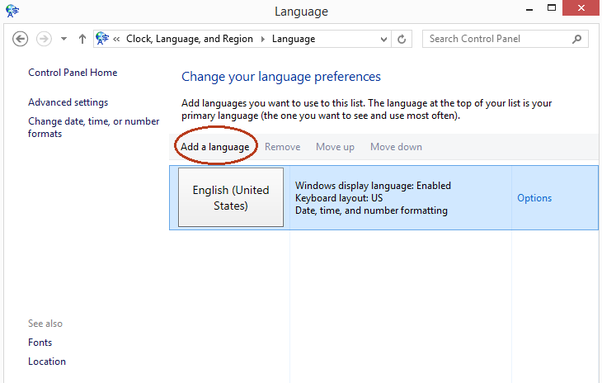
4) Haz clic en «Añadir un idioma». A continuación, desplázate hasta la sección «K» para encontrar el coreano.
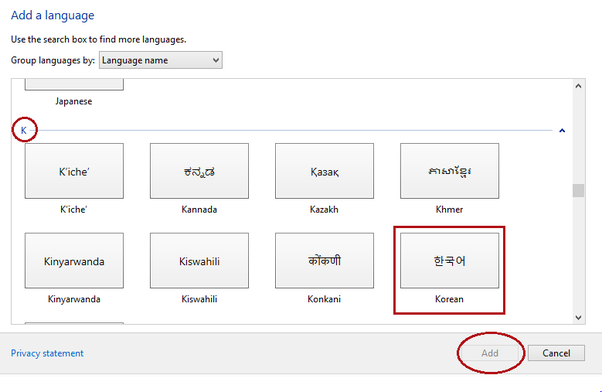
5) Selecciona «Coreano» y haz clic en «Añadir». Después de esta acción, el panel tendrá el siguiente aspecto:
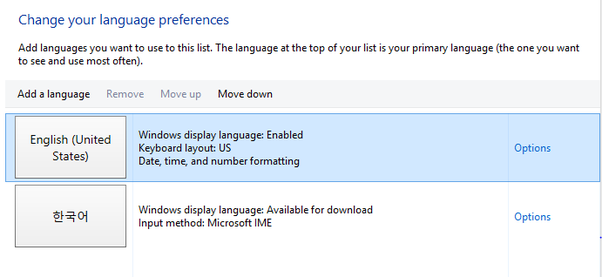
La opción de teclado coreano ya está disponible. Verás que hay un botón de idioma («ENG») en el extremo derecho de la barra de tareas. Lo utilizarás para alternar entre los teclados inglés y coreano. En la siguiente sección se explica cómo utilizar este botón.
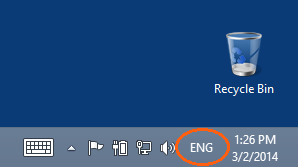
Cómo utilizar la función del teclado coreano
Localice el botón de idioma (marcado como «ENG») en la esquina inferior derecha de su pantalla. Haz clic en él una vez: se expandirá un cuadro. Selecciona «Korean Microsoft IME (Input Method Editor)».
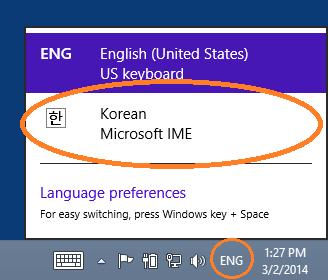
Entonces el signo de idioma cambiará de «ENG» a
![]()
(coreano), y al mismo tiempo, aparecerá otro icono (marcado como «A») a la izquierda del signo de idioma.
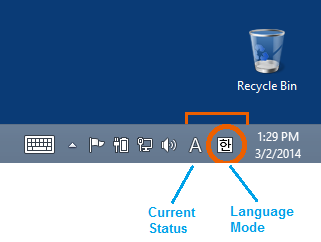
Modo de idioma (ENG o
![]()
): Muestra si se encuentra en el modo sólo inglés (ENG) o en el modo habilitado para el coreano (
![]()
). Puedes cambiar entre los dos modos seleccionando «ENG» o
![]()
.
Estado actual (A o
![]()
): Estar en el modo «habilitado para el coreano» no significa necesariamente que su teclado esté preparado para introducir caracteres coreanos. Significa que puede activar el coreano cuando lo desee. El valor por defecto en el modo «Korean-enabled» sigue siendo el inglés (de ahí el signo «A»). Cuando quieras escribir coreano, pulsa la tecla ALT en la parte derecha del teclado. (El teclado tiene dos teclas ALT; sólo la derecha funciona para este propósito.)
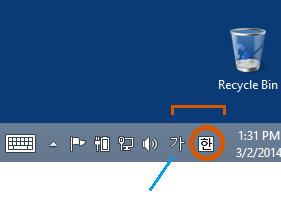
Cuando pulses la tecla ALT, el icono de estado cambiará a un carácter coreano,
![]()
. Su teclado está ahora listo para introducir caracteres coreanos. Puede alternar entre el coreano y el inglés pulsando la tecla ALT derecha en cualquier momento.
Método alternativo: En el procedimiento descrito hasta ahora, comenzamos abriendo el Panel de control y seleccionando «Reloj, idioma y región». Windows 8 ofrece un camino alternativo para lograr el mismo objetivo. En lugar de empezar en el Panel de Control, puede empezar en «Configuración». (Una forma de abrir «Configuración» es: Tocar con el cursor la esquina superior derecha de la pantalla > Seleccionar el icono inferior). En «Configuración», elija «Cambiar la configuración del PC» (opción que aparece en la parte inferior). A continuación, seleccione «Hora e idioma» > Región e idioma > Añadir un idioma, y así sucesivamente. Tanto si abre el propio Panel de Control como si llega al control de idiomas de esta manera, el resultado es el mismo.
Cuando se escribe coreano en papel, hay que ordenar las letras (consonantes y vocales) en grupos con forma de cuadrado (sílabas). Pero en el teclado de un ordenador, basta con escribir las letras en una secuencia lineal. El ordenador las ensamblará automáticamente en grupos silábicos.
Escribamos la palabra coreana para «verano», que tiene este aspecto:
![]()
Esta palabra de 2 sílabas contiene 5 elementos fonéticos:
![]()
Antes de escribir, asegúrate de que tu preferencia de idioma está en el
![]()
modo y que has convertido el símbolo «A» en el
![]()
símbolo, utilizando la tecla ALT.
Ahora, escribe los 5 elementos necesarios de uno en uno (no las comas de la lista – sólo los caracteres coreanos sin espacio). Verá que el ordenador utiliza los 2 primeros elementos para formar el primer grupo y los 3 últimos para formar el segundo.
Para otro ejemplo, vamos a escribir la palabra coreana para «fruta», que tiene este aspecto:
![]()
Al igual que «verano», esta palabra tiene 2 sílabas y 5 elementos fonéticos:
![]()
Escriba esos 5 elementos. Verás que, esta vez, el ordenador utiliza los 3 primeros elementos para construir la primera sílaba, y los 2 últimos para hacer la segunda. Pero no tienes que preocuparte por las reglas que hay detrás. El ordenador lo hace automáticamente.
Lo que hemos visto hasta ahora es todo lo que necesitas saber para poder escribir en coreano.
